Microsoft Word adalah alat pengolah kata yang sangat serbaguna, memungkinkan kita untuk membuat dokumen dengan tampilan yang profesional dan sesuai dengan kebutuhan. Salah satu aspek penting dalam tata letak dokumen adalah jarak spasi, yang memengaruhi keterbacaan dan estetika visual. Dalam artikel ini, kita akan membahas secara komprehensif cara mengubah jarak spasi di Word, dengan fokus khusus pada penyesuaian ke bagian paling bawah dan berbagai opsi penyesuaian lainnya.
Mengapa Jarak Spasi Penting?
Jarak spasi yang tepat sangat penting karena beberapa alasan:
- Keterbacaan: Jarak spasi yang memadai antara baris teks memudahkan mata untuk membaca dan mengikuti alur kalimat. Terlalu rapat atau terlalu renggang dapat membuat teks sulit dibaca dan melelahkan.
- Estetika Visual: Jarak spasi berkontribusi pada tampilan keseluruhan dokumen. Jarak spasi yang seimbang menciptakan tampilan yang bersih, rapi, dan profesional.
- Penekanan: Jarak spasi dapat digunakan untuk menyoroti bagian-bagian penting dari teks. Misalnya, menambahkan sedikit ruang ekstra sebelum atau sesudah judul dapat membuatnya lebih menonjol.
- Konsistensi: Penggunaan jarak spasi yang konsisten di seluruh dokumen menciptakan tampilan yang seragam dan profesional.
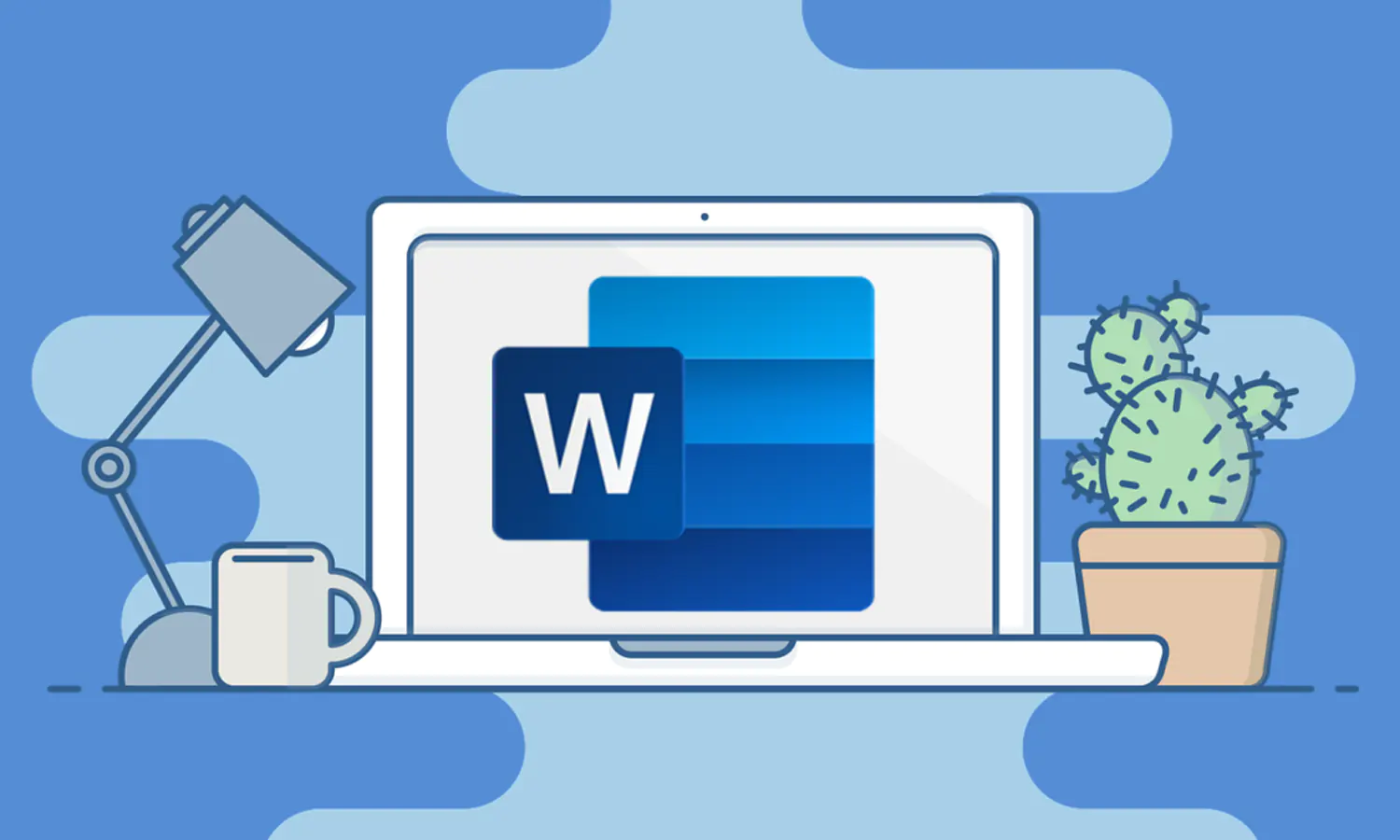
Cara Mengubah Jarak Spasi di Word
Word menawarkan beberapa cara untuk mengubah jarak spasi, mulai dari opsi yang paling sederhana hingga penyesuaian yang lebih mendalam. Mari kita bahas masing-masing metode secara detail:
1. Menggunakan Opsi Jarak Baris (Line Spacing)
Ini adalah cara paling umum dan mudah untuk mengubah jarak spasi di Word:
- Langkah 1: Pilih teks yang ingin Anda ubah jarak spasinya. Anda dapat memilih satu paragraf, beberapa paragraf, atau seluruh dokumen.
- Langkah 2: Pada tab Home (Beranda), di grup Paragraph (Paragraf), klik tombol Line and Paragraph Spacing (Jarak Baris dan Paragraf). Ikonnya terlihat seperti panah atas dan bawah dengan garis-garis di antaranya.
- Langkah 3: Pilih opsi jarak spasi yang Anda inginkan dari menu drop-down. Opsi yang umum digunakan meliputi:
- 1.0: Spasi tunggal (jarak spasi standar)
- 1.15: Sedikit lebih lebar dari spasi tunggal
- 1.5: Satu setengah spasi
- 2.0: Spasi ganda
- 2.5: Dua setengah spasi
- 3.0: Spasi tiga
2. Menggunakan Opsi Jarak Baris Lanjutan (Line Spacing Options)
Untuk penyesuaian yang lebih detail, Anda dapat menggunakan opsi jarak baris lanjutan:
- Langkah 1: Pilih teks yang ingin Anda ubah jarak spasinya.
- Langkah 2: Pada tab Home (Beranda), di grup Paragraph (Paragraf), klik tombol Line and Paragraph Spacing (Jarak Baris dan Paragraf).
- Langkah 3: Pilih Line Spacing Options… (Opsi Jarak Baris…) dari menu drop-down.
- Langkah 4: Kotak dialog Paragraph (Paragraf) akan muncul. Pada tab Indents and Spacing (Indentasi dan Spasi), di bagian Spacing (Spasi), Anda akan menemukan opsi berikut:
- Before: Menentukan jarak spasi sebelum paragraf.
- After: Menentukan jarak spasi setelah paragraf.
- Line spacing: Memungkinkan Anda memilih jenis jarak spasi (Single, 1.5 lines, Double, At least, Exactly, Multiple) dan menentukan nilainya.
Memahami Jenis Jarak Baris Lanjutan
- Single: Jarak spasi standar, dihitung berdasarkan tinggi font yang digunakan.
- 1.5 lines: Satu setengah spasi, 1,5 kali tinggi font.
- Double: Spasi ganda, 2 kali tinggi font.
- At least: Jarak spasi minimal yang akan digunakan. Word akan menyesuaikan jarak spasi jika diperlukan untuk mengakomodasi font yang lebih besar atau elemen lain dalam baris.
- Exactly: Jarak spasi yang tepat yang akan digunakan, tanpa penyesuaian.
- Multiple: Memungkinkan Anda menentukan jarak spasi sebagai kelipatan dari spasi tunggal. Misalnya, nilai 1.2 akan menghasilkan jarak spasi 1,2 kali spasi tunggal.
3. Mengubah Jarak Spasi Default
Word memungkinkan Anda mengubah jarak spasi default untuk dokumen baru. Ini berguna jika Anda ingin menggunakan jarak spasi tertentu secara konsisten di semua dokumen Anda:
- Langkah 1: Buka dokumen Word baru.
- Langkah 2: Pada tab Home (Beranda), di grup Styles (Gaya), klik kanan pada gaya Normal dan pilih Modify… (Modifikasi…).
- Langkah 3: Kotak dialog Modify Style (Modifikasi Gaya) akan muncul. Klik tombol Format di bagian bawah dan pilih Paragraph… (Paragraf…).
- Langkah 4: Kotak dialog Paragraph (Paragraf) akan muncul. Pada tab Indents and Spacing (Indentasi dan Spasi), sesuaikan opsi Line spacing (Jarak baris) sesuai keinginan Anda.
- Langkah 5: Pilih opsi New documents based on this template (Dokumen baru berdasarkan templat ini) di bagian bawah kotak dialog Modify Style (Modifikasi Gaya).
- Langkah 6: Klik OK untuk menyimpan perubahan.
Menyesuaikan Jarak Spasi ke Bagian Paling Bawah
Sekarang, mari kita fokus pada cara menyesuaikan jarak spasi agar teks Anda mencapai bagian paling bawah halaman. Ini sering diperlukan dalam dokumen seperti surat lamaran, proposal, atau dokumen lain di mana Anda ingin konten Anda mengisi seluruh halaman secara visual.
Sayangnya, tidak ada satu opsi langsung di Word yang secara otomatis menyesuaikan jarak spasi untuk mengisi halaman hingga bagian paling bawah. Namun, kita dapat menggunakan beberapa teknik untuk mencapai efek ini:
Teknik 1: Menggunakan Spasi Tambahan dengan Hati-hati
-
Ide: Tambahkan spasi kosong (dengan menekan tombol Enter) di akhir dokumen dan sesuaikan jarak spasi paragraf terakhir hingga teks "mendorong" ke bawah.
-
Cara Melakukannya:
- Tempatkan kursor di akhir teks Anda.
- Tekan tombol Enter beberapa kali untuk membuat beberapa baris kosong.
- Pilih baris-baris kosong ini (paragraf terakhir).
- Buka kotak dialog Paragraph (Paragraf) (seperti yang dijelaskan di atas).
- Eksperimen dengan nilai After (Setelah) di bagian Spacing (Spasi). Tingkatkan nilai ini secara bertahap hingga teks Anda mencapai bagian bawah halaman.
-
Perhatian:
- Metode ini membutuhkan penyesuaian manual dan mungkin tidak sempurna, terutama jika konten Anda berubah.
- Pastikan untuk memeriksa tampilan dokumen di berbagai ukuran kertas dan margin untuk memastikan konsistensi.
Teknik 2: Menggunakan Tabel Tanpa Garis
-
Ide: Tempatkan teks Anda di dalam tabel dengan satu kolom dan satu baris. Sesuaikan tinggi baris tabel untuk mengisi halaman.
-
Cara Melakukannya:
- Sisipkan tabel dengan satu kolom dan satu baris (Insert > Table > 1×1).
- Pindahkan teks Anda ke dalam sel tabel.
- Klik kanan di dalam tabel dan pilih Table Properties (Properti Tabel).
- Pada tab Row (Baris), tentukan Specify height (Tentukan tinggi) dan pilih opsi Exactly (Tepat).
- Eksperimen dengan nilai tinggi hingga tabel mengisi seluruh halaman.
- Hilangkan garis tabel dengan mengatur Borders and Shading (Garis Tepi dan Bayangan) menjadi "None" (Tidak Ada).
-
Perhatian:
- Pastikan untuk mengatur margin tabel agar sesuai dengan margin dokumen Anda.
- Metode ini mungkin memengaruhi tata letak elemen lain dalam dokumen Anda, jadi periksa dengan cermat.
Teknik 3: Menggunakan Kotak Teks (Text Box)
-
Ide: Tempatkan teks Anda di dalam kotak teks dan sesuaikan ukuran kotak teks untuk mengisi halaman.
-
Cara Melakukannya:
- Sisipkan kotak teks (Insert > Text Box > Draw Text Box).
- Gambar kotak teks di halaman Anda.
- Pindahkan teks Anda ke dalam kotak teks.
- Sesuaikan ukuran kotak teks agar mengisi seluruh halaman.
- Hilangkan garis tepi kotak teks dengan mengatur Shape Outline (Garis Bentuk) menjadi "No Outline" (Tanpa Garis).
-
Perhatian:
- Pastikan untuk mengatur posisi kotak teks agar tidak tumpang tindih dengan elemen lain dalam dokumen Anda.
- Metode ini dapat memengaruhi aliran teks jika Anda memiliki beberapa halaman.
Tips Tambahan untuk Mengontrol Jarak Spasi
- Gunakan Gaya (Styles): Gunakan gaya untuk menerapkan jarak spasi yang konsisten di seluruh dokumen Anda. Ini memudahkan untuk mengubah jarak spasi secara global nanti.
- Periksa Tata Letak: Selalu periksa tata letak dokumen Anda setelah mengubah jarak spasi untuk memastikan semuanya terlihat baik.
- Gunakan Fitur "Show/Hide ¶": Aktifkan fitur "Show/Hide ¶" (Tampilkan/Sembunyikan ¶) (ikonnya terlihat seperti simbol ¶) pada tab Home (Beranda) untuk melihat karakter non-printing seperti spasi, tab, dan akhir paragraf. Ini membantu Anda mengidentifikasi dan menghapus spasi yang tidak perlu.
- Pertimbangkan Font: Jenis font yang Anda gunakan juga dapat memengaruhi tampilan jarak spasi. Beberapa font mungkin terlihat lebih rapat atau lebih renggang daripada yang lain.
Kesimpulan
Menguasai jarak spasi di Microsoft Word adalah keterampilan penting untuk membuat dokumen yang terlihat profesional dan mudah dibaca. Dengan memahami berbagai opsi dan teknik yang tersedia, Anda dapat menyesuaikan jarak spasi sesuai dengan kebutuhan spesifik Anda, termasuk menyesuaikannya agar teks mencapai bagian paling bawah halaman. Ingatlah untuk selalu memeriksa tata letak dokumen Anda dan menggunakan gaya untuk memastikan konsistensi. Dengan latihan dan perhatian terhadap detail, Anda dapat membuat dokumen Word yang benar-benar menonjol.


Tinggalkan Balasan